Cum să ștergeți teme în WordPress
Publicat: 2020-03-26Când treceți de la o temă la alta, atunci este mai bine să ștergeți tema veche dacă nu o mai folosiți. Când instalați mai multe teme în WordPress pentru a le testa, acesta vă ocupă spațiul web. În plus, pe site-ul dvs. web pot exista teme preinstalate de care nu mai aveți nevoie. Trebuie să eliminați aceste teme nedorite de pe site-ul dvs. pentru a face ordine.
Eliminarea temelor sau a pluginurilor mărește securitatea, precum și timpul de încărcare a unui site web. În acest articol, vom discuta despre cum să ștergeți temele din WordPress.
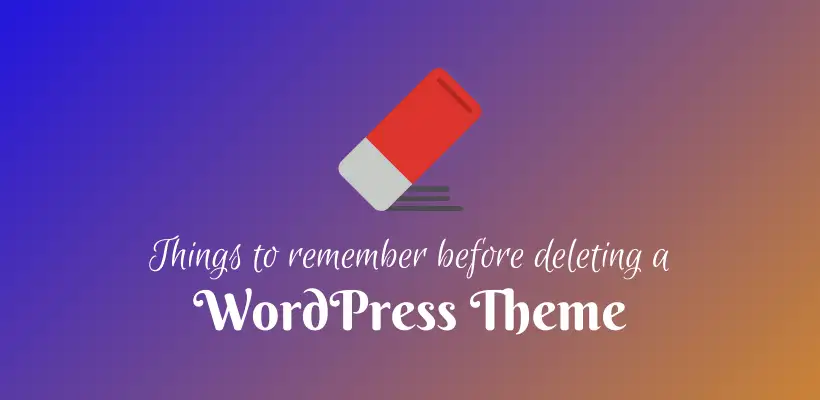
Când să ștergeți o temă?
Pot exista anumite condiții când doriți să ștergeți o temă WordPress.
- Când ați instalat o temă nouă și doriți să o eliminați pe cea veche.
- Când ai instalat o temă pentru testare, dar ai aflat că nu funcționează pentru tine. Dacă doriți să testați o temă, atunci ar trebui să utilizați site-uri de organizare în loc de site-uri LIVE. Ajută la prevenirea blocărilor neașteptate ale site-ului.
- Dacă nu utilizați tema implicită, atunci poate doriți să o eliminați.
În oricare dintre aceste cazuri, procesul de eliminare a temelor este același.
De ce să ștergeți o temă WordPress?
Există o serie de motive pentru a șterge temele sau pluginurile neutilizate.
- Cu cât temele instalate sunt mai multe, cu atât există mai multe posibilități de vulnerabilități.
- Deși tema este inactivă, are nevoie de o actualizare continuă din motive de securitate. Dacă este șters, nu mai aveți nevoie de o actualizare.
- Numărul de teme inactive mărește dimensiunile de rezervă și durează mai mult pentru a finaliza o scanare cu un plugin de securitate. Pe măsură ce crește spațiul, este posibil să aveți nevoie de un plan de găzduire mai mare.
- Datele temei inactive vor fi stocate în baza de date în cazul în care trebuie să o reactivați. Cu toate acestea, atunci când ștergeți tema, datele asociate vor fi șterse.
- WordPress va interoga fiecare temă instalată și va recomanda actualizări, deși este posibil să nu aveți nevoie de o actualizare a produsului neutilizat. Acest lucru crește timpul, iar performanța va fi afectată într-o oarecare măsură.
Când să nu ștergi temele din WordPress?
Există anumite condiții când tema nu este activă, dar nu ar trebui să o ștergeți.
- Dacă tema este tema părinte a temei secundare active în prezent.
- Dacă tema este activă pe orice site din rețeaua Multisite.
- Când este posibil să aveți nevoie de tema pentru testare sau pentru a o reactiva mai târziu.
Ștergerea Vs. Se dezinstalează tema
Nu puteți activa două teme pe un site. Dacă activați orice temă, atunci tema curentă este dezactivată implicit. În timp ce în cazul pluginurilor, trebuie să dezactivăm manual fiecare plugin, dar este automat în temă. De fapt, într-un site poate exista doar o singură temă activă.
Setările temei vechi sunt păstrate în sistem pentru referințe viitoare. În cazul în care îl activați din nou, atunci setările configurate vor fi folosite din baza de date. De fapt, economisește timp. Widgeturile temei vechi sunt salvate și mutate în secțiunea Widgeturi inactive. Cu toate acestea, trebuie să specificați locația pentru meniurile vechi.
Dacă nu mai folosiți o temă, atunci puteți șterge o temă pentru a elimina definitiv o temă și setările acesteia.
Este sigur să ștergeți temele WordPress?
În primul rând, asigurați-vă că nu utilizați acea temă, nici în prezent, nici în orice moment ulterior. WordPress are nevoie de o temă instalată pentru a afișa site-ul web și pentru a funcționa corect. Dacă accesați Aspect > Teme din tabloul de bord administrativ, puteți verifica tema activă.
Se recomandă să păstrați cel puțin o temă implicită furnizată de WordPress. În cazul în care tema actuală nu mai funcționează, va acționa ca o rezervă.
În plus, trebuie să păstrați tema părinte dacă utilizați tema copil.
Dacă ați urmat toate procedurile menționate în această secțiune, atunci puteți șterge în siguranță alte teme, dacă sunt prezente.
Înainte de a șterge o temă WordPress
Ar trebui să creați o copie de rezervă pentru a salva personalizările temei WordPress. Ca rezervă, puteți găsi și descărca folderul cu teme pe computer. Aplicația de gestionare a fișierelor sau clientul FTP pot fi utilizate pentru a face acest lucru. Locația public_html/wp-content/themes conține temele active și inactive ale site-ului. O copie de rezervă sigură a unei teme vechi este obligatorie înainte de a continua să o ștergeți.
În plus, puteți testa ștergerea pe un site de staging. Pentru a face acest lucru, trebuie să copiați site-ul pe site-ul de realizare. Ștergeți tema de pe site-ul de organizare pentru a vă asigura că ștergerea temei nu va rupe nimic.

Mai mult, efectuați o verificare pentru a vă asigura dacă tema este sau nu conectată la teme secundare sau rețele multisite.
Cum să ștergeți teme în WordPress
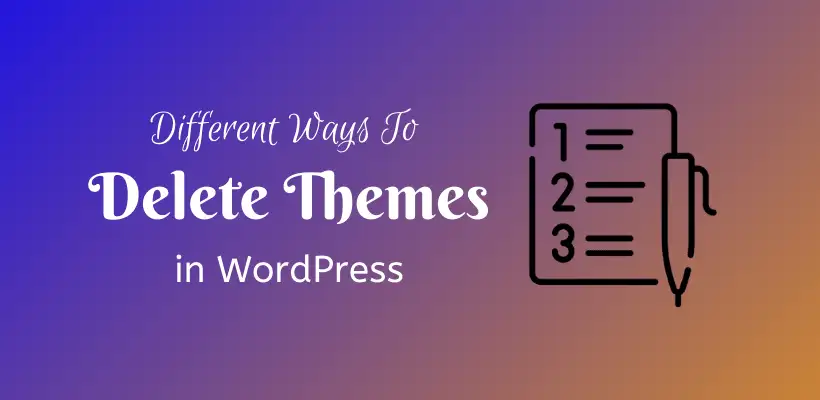
Puteți șterge teme din WordPress în mai multe moduri. Să aruncăm o privire la el:
Ștergerea unei teme WordPress prin. Tabloul de bord administrativ
Aceasta este metoda recomandată dacă aveți acces la tabloul de bord de administrare. Accesați Aspect > Teme. Veți vedea lista de teme instalate unde tema activă apare în față. Faceți clic pe orice temă inactivă pentru a vedea detaliile. Există butoane Activare, Previzualizare live pe pagina următoare. În colțul din dreapta jos, există un link de ștergere. WordPress vă va confirma întrebându-vă din nou, Faceți clic pe Ok pentru a confirma ștergerea temei.
Ștergerea unei teme WordPress prin. FTP/SFTP
Când nu aveți acces la tabloul de bord administrativ, dar aveți acces la site prin. FTP/SFTP, puteți șterge folderul în care se află tema. Navigați la folderul wp-content/themes. Veți vedea toate temele instalate într-un folder separat.
Cu toate acestea, nu puteți ști dacă tema este activă sau inactivă din această metodă. Uneori, este posibil să nu puteți accesa tabloul de bord administrativ din cauza unei teme rupte, atunci aceasta este soluția pentru dvs. Selectați folderul cu tema pe care doriți să îl ștergeți. Faceți clic pe ștergere și continuați prin confirmarea pentru a-l șterge.
Ștergeți o temă WordPress prin. Manager de fișiere
Dacă aveți acces la panoul de control al găzduirii web, puteți continua cu această metodă. Tabloul de bord de găzduire depinde de furnizorul de găzduire. Deschideți Managerul de fișiere din tabloul de bord de găzduire. Localizați folderul public_html/wp-content/themes la fel ca metoda anterioară. Selectați și ștergeți tema pe care nu o mai folosiți.
Ștergeți o temă WordPress prin. WP-CLI
Aceasta este ultima opțiune pentru a vă șterge tema. Spre deosebire de metodele anterioare, acest lucru poate provoca o eroare și poate șterge fișierele greșite dacă nu ești atent.
Porniți linia de comandă folosind WP-CLI
Dacă doriți să vedeți o listă completă a temelor instalate, introduceți acest cod:
De asemenea, puteți verifica teme inactive cu ajutorul acestui cod de mai jos:
Asigurați-vă că această listă nu include tema părinte a temei instalate (dacă rulați o temă secundară). În plus, trebuie să fii sigur că nu este activ în nicio rețea multisite.
În cele din urmă, pentru a șterge tema, introduceți acest cod:
Parametrul final este numele folderului în care se află tema. Nu te încurca scriind numele temei.
Confirmarea ștergerii temei va apărea în scurt timp.
Aceasta este una dintre cele mai rapide moduri de a șterge tema, dar prezintă un risc pentru cei care nu sunt familiarizați cu WP-CLI. Deci, fiți întotdeauna în siguranță cu o copie de rezervă.
Ștergerea conținutului legat de temă
Este posibil să existe conținut legat de temă de care nu mai aveți nevoie. Aceste continuturi pot fi:
Widgeturi
Widgeturile temei dezactivate sunt mutate în zona Widgeturi inactive din ecranul Widgeturi. Puteți păstra aceste widget-uri în noua temă sau le puteți elimina dacă nu aveți nevoie de ele. Nu numai că le puteți elimina individual, dar și acestea pot fi eliminate dintr-o dată cu butonul Ștergeți widgeturile inactive.
Meniul
Meniul temei vechi va fi disponibil în noua temă. Cu toate acestea, locația pentru fiecare meniu trebuie specificată. Există condiții când utilizați mai multe locații de meniu într-o temă veche, dar nu sunt acceptate de o temă nouă. Într-un astfel de caz, widget-ul Meniu personalizat poate fi utilizat pentru a adăuga un meniu la o bară laterală sau o zonă de widget de subsol.
Imagini
Pentru a fi compatibile cu aspectul temei, există imagini prezentate cu diferite setări de imagine. Este posibil să existe mai multe imagini în vechea temă care au fost folosite în glisor sau carusel. Dacă ștergeți teme WordPress, atunci ar trebui să gestionați și aceste imagini.
Imaginile pot fi redimensionate pentru a se potrivi cu noile setări ale temei. Există plugin-uri disponibile în depozitul oficial WordPress pentru a face acest lucru. Dacă nu aveți nevoie de o imagine, în loc să redimensionați o puteți șterge definitiv. Viteza site-ului depinde de dimensiunea imaginii, compresie etc., așa că acest lucru nu trebuie neglijat.
Conținut fals
Conținuturile simulate sunt folosite pentru a testa dacă tema funcționează sau nu. Dacă ați făcut același lucru, ar trebui să le eliminați de pe site-ul dvs.
Când ștergeți tema, postările și paginile pot fi, de asemenea, eliminate. Dacă mai aveți nevoie de ele, le puteți lăsa acolo unde sunt.
În plus, postarea asociată cu tipul de postare personalizat trebuie ștearsă înainte ca tema să fie eliminată. Acest lucru se datorează faptului că, odată ce tema a dispărut, nu mai puteți vedea proprietățile asociate cu acel tip de postare.
Cum să vă recuperați dacă ștergeți accidental o temă WordPress?
Accidental, dacă ștergeți o temă părinte a unei teme copil active, va trebui să faceți față și să remediați erorile CSS ale site-ului. Fără să știți, dacă ați șters o temă activă, atunci WordPress va activa o altă temă (cu condiția să aveți o altă temă instalată).
Nu vă faceți griji. Există mai multe moduri de a-l restaura.
În primul rând, vă puteți restaura site-ul din backup. După cum am menționat de mai multe ori, nu ștergeți o temă decât dacă aveți o copie de rezervă. În WordPress, faceți backup pentru pluginuri pentru a vă restaura site-ul la o stare anterioară.
În al doilea rând, dacă nu ați reușit să stocați o copie de rezervă, atunci puteți descărca și instala o copie nouă a aceleiași teme. Cu toate acestea, personalizările făcute se vor pierde și trebuie să faceți asta din nou.
Asigurați-vă că testați site-ul după ce ștergeți tema. Deschideți site-ul după ce ștergeți memoria cache a browserului. Asigurați-vă că site-ul funcționează bine, fără erori.
Încheierea
Sper că ați învățat să ștergeți teme din WordPress. Au rămas multe urme după ce ștergeți tema.
Trebuie să curățați aceste lucruri. În primul rând, trebuie să vă asigurați că backupul este sigur înainte de a efectua această acțiune. Accidental, dacă ceva nu merge bine, trebuie să fii pe o parte mai sigură.
În plus, am dori să vă rugăm să citiți acest articol de două ori înainte de a începe să ștergeți temele neutilizate. Știți deja unde să veniți pentru întrebări suplimentare.
Lecturi suplimentare
